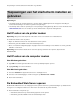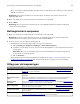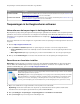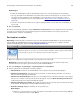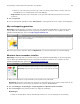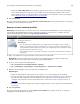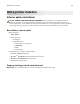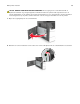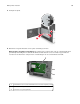Operation Manual
• Wanneer u FTP of Map delen als bestemming opgeeft, zorg er dan voor dat de locatie-instellingen
van de bestemming correct zijn. Voer op de plaats van de bestemming het juiste IP-adres van de
hostcomputer in. Ga voor meer informatie over het verkrijgen van het IP-adres van de hostcomputer
naar:
'Het IP-adres van de computer zoeken' op pagina 21.
4 Klik op Toepassen.
Als u de toepassing wilt gebruiken, raakt u Meerdere items verzenden in het beginscherm aan en volgt u de
aanwijzingen op het display van de printer.
Scannen via een netwerk instellen
Opmerking: Het kan zijn dat een nieuwere versie van deze Gebruikershandleiding een directe koppeling
naar de Beheerdershandleiding van deze toepassing bevat. Om te controleren of er updates van deze
gebruikershandleiding zijn, gaat u naar
http://support.lexmark.com.
Selecteren Functie
Een document scannen en versturen naar een gedeelde netwerkmap. U kunt maximaal 30 unieke
doelmappen definiëren.
Opmerkingen:
• Voor de printer moet schrijftoegang tot de mappen zijn ingesteld. Gebruik op de computer
waarop de doelmap is ingesteld, de instellingen voor delen, beveiliging en de firewall om de
printer minimaal schrijftoegang tot de locatie te geven. Raadpleeg de documentatie die bij uw
besturingssysteem is geleverd voor hulp.
• Het pictogram Scannen naar netwerk wordt alleen weergegeven als minimaal één doelmap is
opgegeven.
1 Open een webbrowser en typ het IP-adres van de printer in de adresbalk.
Opmerking: Controleer het IP-adres van de printer op het startscherm van de printer. Het IP-adres
bestaat uit vier sets met cijfers gescheiden door punten: 123.123.123.123.
2 Voer een van de volgende handelingen uit:
• Klik op Scannen via een netwerk instellen > Klik hier.
• Klik op Instellingen > Toepassingen > Toepassingsbeheer > Scannen naar netwerk.
3 Definieer de doelmappen en pas vervolgens de instellingen aan.
Opmerkingen:
• Plaats de muisaanwijzer naast enkele van de velden voor een omschrijving van de instelling.
• Voer op de plaats van de bestemming het juiste IP-adres van de hostcomputer in om er zeker van te
zijn dat de locatie-instellingen van de bestemming correct zijn. Ga voor meer informatie over het
verkrijgen van het IP-adres van de hostcomputer naar:
'Het IP-adres van de computer zoeken' op
pagina 21.
• Contoleer of de printer beschikt over de juiste toegangsrechten voor de map waar de bestemming is
ingevoegd.
4 Klik op Toepassen.
Als u de toepassing wilt gebruiken, raakt u Scannen naar netwerk in het beginscherm aan en volgt u de
aanwijzingen op het display van de printer.
Toepassingen van het startscherm instellen en gebruiken 26